Comment compresser des fichiers vidéo volumineux pour e-mail
Le guide ci-dessous satisfera les personnes souhaitant compresser des vidéos volumineuses (GoPro/Sony/iPhone) pour les envoyer par e-mail sans perdre de qualité.
J'ai du mal à joindre une vidéo à un courriel. Le processus d'attachement est interrompu ou le fichier est trop volumineux. Comment compresser le fichier vidéo pour l'envoyer par courrier électronique ?
J'ai une vidéo GoPro qui trop volumineuse pour e-mail à envoyer à un ami. Comment puis-je la comprimer pour l'envoyer par e-mail ?
Je fais une vidéo avec mon caméscope HD et je veux l'envoyer à mes amis par e-mail. Cette vidéo pèse plus de 100 Mo mais Yahoo email ne permet de joindre que des fichiers de 25 Mo ou moins. Quelqu'un peut-il m'aider à compresser la vidéo pour l'envoyer par courriel ?
Que ce soit l'échec de l'attachement de la vidéo ou la perte de temps lors du chargement de la vidéo, c'est un problème courant lors de l'envoi de vidéos par courrier électronique. Cela est dû au fait que chaque fournisseur d'e-mail a une taille maximale de fichier vidéo pour l'e-mail. Il est nécessaire de réduire le fichier vidéo à une taille plus petite ou de convertir une vidéo HD/4K comme MKV, M2TS à un format avec une plus grande efficacité de compression. C'est pour cette raison que cet article vous explique les étapes simples pour compresser une vidéo (4K) de GB à MB pour l'envoyer par email sur Windows (10)/Mac, ainsi que sur iPhone Android.
Top 6 des méthodes de compression de vidéos pour e-mail
- Méthode 1. Compresser gratuitement des vidéos pour l'e-mail avec Winxvideo AI
- Méthode 2. Compresser un fichier vidéo ou un dossier vidéo
- Méthode 3. Réduire la taille d'une vidéo pour e-mail avec iMovie
- Méthode 4. Réduire la taille d'une vidéo pour envoi par e-mail sur un appareil Android et iOS
- Méthode 5. Envoyer des vidéos lourdes par e-mail en utilisant le cloud
- Méthode 6. Compresser des vidéos pour e-mail avec un outil en ligne
- FYI. Informations détaillées sur la compression vidéo pour e-mail
Méthode 1. Compression vidéo pour email avec Winxvideo AI
Winxvideo AI - compresseur vidéo professionnel pour Windows 10/8/7. Une version Mac est également disponible.
- Changez la vidéo à compresser. Grâce aux codecs vidéo et à ses algorithmes de codage intra- et inter-images, il compresse n'importe quelle vidéo (4K/8K) en HEVC, H264, MP4, FLV, WMV, etc. avec une efficacité de compression supérieure, soit une réduction de taille d'environ 50 à 80 % !
- Taillez les vidéos, rognez pour supprimer les bordures noires, diminuez la résolution/frame rate/bit rate, etc. pour réduire encore la taille de la vidéo de 1GB à 10MB !
- Aucune perte de qualité n'est visible grâce au moteur de haute qualité et au moteur de désentrelacement, 98 % de qualité réservée.
- Technologie avancée d'accélération GPU HW de niveau 3, avec des configurations matérielles puissantes, pour compresser des vidéos 8K/4K/1080p à une vitesse 5 fois plus rapide grâce à l'accélération GPU, sans problèmes de gel/crash des applications ou de surchauffe/utilisation du CPU.
Comment compresser des vidéos lourdes pour e-mail sans perte de qualité ?
Le meilleur moyen de faire ceci est de convertir les vidéos, notamment les vidéos HD/4K (MKV, M2TS, H.265/HEVC) dont la taille dépasse largement les limites de la pièce jointe, dans les meilleurs formats vidéo pour e-mail avec la taille la plus appropriée. Le meilleur logiciel de compression vidéo est parfaitement utile pour compresser ou convertir des vidéos 4K/HD/SD en MP4, AVI, WMV pour la lecture d'emails à une vitesse de conversion en temps réel de 47x et en conservant une bonne qualité.
Ce guide vous permettra de compresser une vidéo MKV 4K en MP4 pour e-mail sur un PC Windows. .
1. Etape 1. Importerz une vidéo MKV
Lancez Winxvideo AI et importez le fichier vidéo MKV en cliquant sur le bouton "+ Vidéo".2. Étape 2. Compressez la vidéo MKV en MP4
La boîte de dialogue du profil de sortie s'ouvre dès que la vidéo est ajoutée à la liste de conversion. Sélectionnez la catégorie Profils généraux et appuyez sur MP4 Video avec le codec h264+aac ou HEVC+aac. MP4 (H264) a une meilleure compatibilité que MP4 (HEVC) tandis que ce dernier a un taux de compression plus élevé que H264.
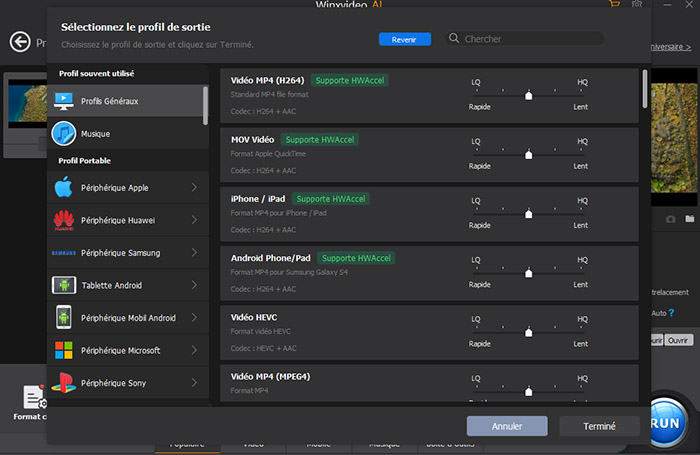
Étape 3. Réglez les paramètres pour obtenir la taille de vidéo la plus petite possible pour l'e-mail
Cliquez sur réglages pour accéder au dialogue de réglage des paramètres. Outre le format vidéo, la résolution et la fréquence d'images sont deux éléments principaux qui influent sur la taille de la vidéo. Changez la résolution de 1280x720 HD à la définition standard 640x480 qui est la résolution la plus commune de la vidéo pour iPhone, iPad, Android, Windows Phone, YouTube, Facebook et plus. Ensuite, réduisez la fréquence d'images à 23,97 ou 25 (en général 30/29,97 fps). Vous pouvez également définir un débit binaire et un taux d'échantillonnage plus faibles pour l'audio afin d'obtenir une taille plus petite si cela n'est pas nécessaire pour obtenir une bonne qualité.
Étape 4. Lancez la compression de la vidéo pour le courrier électronique
Cliquez sur Parcourir pour enregistrer la vidéo compressée dans le dossier de destination et appuyez sur le bouton Exécuter pour lancer la compression de la vidéo pour e-mail. Le fichier final peut être réduit de GB à MB (maximum 90% de réduction de la taille) sans perte de qualité, ce qui permet d'envoyer des e-mails à vos amis plus rapidement. En passant, la même chose s'applique à la compression de vidéo pour Whatsapp, Facebook, Instagram.
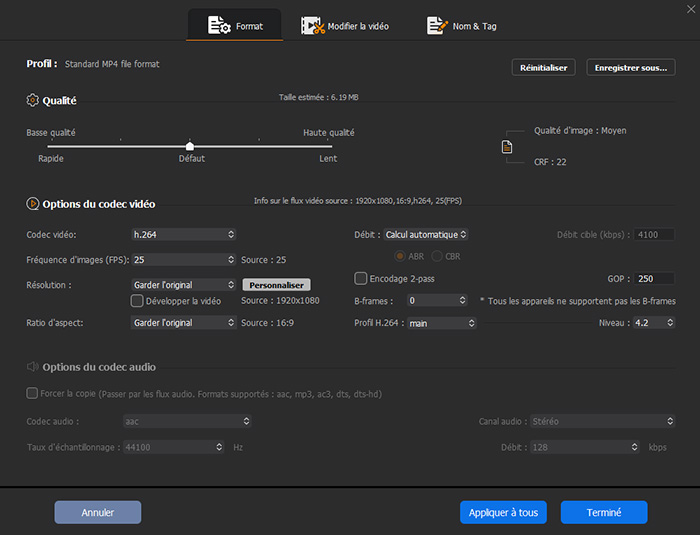
Méthode 2. Réduisez la taille des fichiers ou des dossiers vidéo pour l'envoi par courrier électronique en les compressant
Sous Windows ou MacOS, vous pouvez compresser des vidéos à une taille beaucoup plus petite pour les envoyer plus rapidement par e-mail en les zippant. C'est facile, rapide et la qualité de vos vidéos reste la même. Lors de l'envoi d'un e-mail, sélectionnez Joindre un fichier, identifiez la vidéo que vous souhaitez joindre, faites un clic droit sur la vidéo ou le dossier vidéo et cliquez sur Envoyer vers - dossier compressé. Envoyez le fichier joint zippé. Terminé. Pour décompresser le fichier ou le dossier vidéo, ouvrez la vidéo ou le dossier compressé, puis faites glisser le fichier ou le dossier vidéo du dossier compressé vers un nouvel emplacement. Vous pouvez également compresser des vidéos ou des dossiers vidéo avant de les envoyer par courrier électronique. Pour ce faire,
Sur Windows
Faites un clic droit sur le fichier ou le dossier vidéo, puis sélectionnez Envoyer vers > Dossier compressé (zippé). Placez tous les fichiers vidéo à compresser dans un seul dossier si vous avez plusieurs fichiers à compresser.
Sur Mac
Cliquez sur la vidéo que vous souhaitez compresser pour l'envoyer par e-mail, puis choisissez Compresser dans le menu contextuel. Si vous compressez une seule vidéo, le fichier vidéo compressé porte l'extension .zip.
Méthode 3. Réduisez la taille de la vidéo pour l'e-mail avec iMovie sur Mac
Les fonctions d'édition d'iMovie peuvent être utilisées pour compresser des vidéos afin de réduire la taille du fichier pour l'envoi par e-mail. Il permet aux utilisateurs de diviser les longues vidéos en clips séparés et de couper les clips indésirables de votre vidéo. Cette méthode ne diminue pas la qualité de votre vidéo. Il est préférable d'utiliser iMovie pour réduire la résolution/qualité de la vidéo et ajuster les paramètres vidéo et audio avant l'exportation. Vous pouvez réduire la résolution de 4K à 1080p/720p pour réduire la taille de la vidéo et accélérer l'envoi par e-mail. L'option moyenne est recommandée pour maintenir un bon équilibre entre la taille du fichier vidéo et la qualité. Suivez les étapes ci-dessous pour compresser une vidéo pour l'envoyer par e-mail avec iMovie.
- Ouvrez iMovie sur votre ordinateur, cliquez sur Mon film et choisissez le fichier vidéo que vous souhaitez compresser pour l'importer.
- Sélectionnez la partie ou le clip que vous voulez enregistrer et cliquez sur le "+".
- Commencez à compresser la taille de la vidéo pour l'envoyer par e-mail en sélectionnant "Fichier > Partager > Email >Small".

Méthode 4 Compresser une vidéo pour l'envoi par e-mail sur iPhone Android
Les étapes spécifiques de réduction de la taille d'une vidéo sont très importantes, quel que soit votre système d'exploitation (Windows, macOS ou mobile iOS Android). La différence entre le PC et le mobile est l'outil de compression. C'est pourquoi nous sautons ici les étapes répétées du tutoriel pour nous concentrer sur les outils.
Inutile de chercher à droite et à gauche des applications de compression vidéo pour iPhone, nous vous recommandons les compresseurs en ligne les plus simples pour réduire la taille de vos enregistrements iPhone sans installation supplémentaire pour consommer votre espace de 64 Go. Consultez le guide sur la compression de vidéos sur Android pour découvrir les meilleures applications pour Android permettant de redimensionner des vidéos 8K/4K de Go en Mo pour les envoyer par e-mail de manière fluide et rapide.
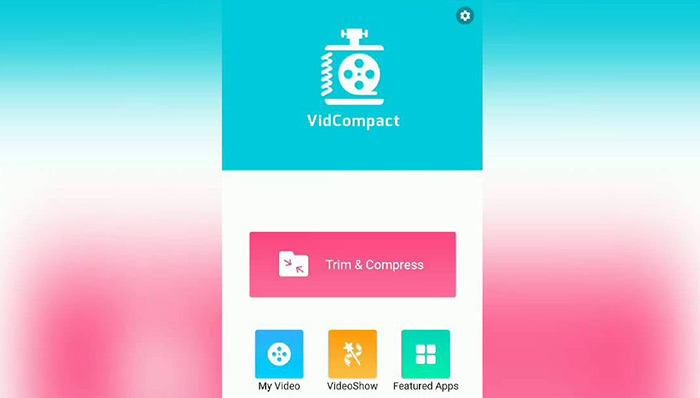
Méthode 5. Envoyer des vidéos volumineuses par e-mail en utilisant des services en nuage
Pour envoyer des fichiers vidéo volumineux, les services cloud sont également un bon choix. Dropbox, Google Drive, One Drive, Box et d'autres services en nuage similaires permettent de partager facilement des fichiers vidéo volumineux. Téléchargez d'abord le fichier vidéo sur l'un des services en nuage pour lequel vous avez un compte, puis partagez le lien généré par e-mail avec vos amis ou votre famille.
Méthode 6. Compression gratuite en ligne de vidéos pour e-mail
De nombreux compresseurs vidéo en ligne gratuits mais limités peuvent être choisis, tels que YouCompress, ClipChamp, Clideo, pour ne citer que quelques compresseurs vidéo en ligne les mieux notés pour les emails. Reportez-vous à l'examen du meilleur compresseur vidéo en ligne gratuit pour obtenir des informations plus détaillées. Il est assez facile de compresser une vidéo pour e-mail en ligne. Notez que la plupart des compresseurs vidéo en ligne n'acceptent que les fichiers vidéo de moins de 200 Mo pour les membres gratuits.
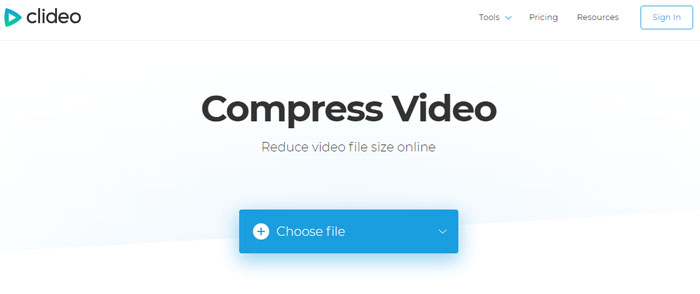
[Connaissances approfondies sur la compression de vidéos par e-mail]
1. Le meilleur format vidéo pour e-mail
Les serveurs de messagerie ne sont pas tenus de limiter les formats vidéo que vous téléchargez, mais ils sont stricts sur la taille des fichiers. Vous devez donc choisir les meilleurs formats vidéo pour e-mail afin de rendre le processus d'attachement et de transmission plus efficace.
Le format MP4 (MPEG4/H.264) est le format vidéo le plus compatible avec la quasi-totalité des lecteurs et des appareils portables. Il permet une taille de fichier compacte et des débits de données plus faibles, tout en conservant un certain niveau de qualité, ce qui en fait le format idéal pour le téléchargement vers des e-mails qui limitent la taille des pièces jointes. De plus, il est préférable de choisir le format H.264 car il est plus efficace et fournit des images plus nettes que le MPEG4.
AVI (DivX) et WMV, formats natifs de Microsoft, sont le meilleur choix pour les utilisateurs de Windows en matière de courrier électronique. AVI (Divx) offre une vitesse de compression plus rapide, la prise en charge de plusieurs langues et une qualité d'image élevée, tandis que la vidéo WMV a une taille plus petite et peut être réalisée de manière plus simple.
2. Limites de taille des vidéos pour Gmail, Outlook, Hotmail, etc.
Gmail : 25MB. Outlook : 20MB. Hotmail : 10MB. Yahoo Mail : 25MB. AOL : 25MB, Zoho Mail : 2MB.
3. Comment envoyer un gros fichier vidéo par courrier électronique ?
Plusieurs moyens s'offrent à vous pour envoyer des fichiers vidéo volumineux par courrier électronique : la compression, les services en nuage, les programmes de compression vidéo, iMovie, etc. Le cloud ne réduit pas la qualité du fichier, et les compresseurs vidéo professionnels comme Winxvideo AI offrent également une bonne qualité. La compression vidéo en ligne n'est pas la meilleure solution pour des raisons de sécurité, de performance et de limitation de la taille des fichiers à 200 Mo.
















